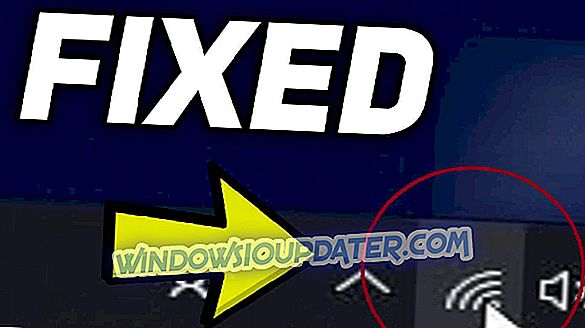De nieuwste stuurprogramma's op uw Windows 10 pc laten installeren is cruciaal als u maximale prestaties en stabiliteit wilt garanderen. Soms kunnen echter problemen met stuurprogramma's optreden en moet u mogelijk bepaalde stuurprogramma's van uw pc verwijderen. Als u problemen ondervindt met uw grafische kaart en de stuurprogramma's moet verwijderen, bent u misschien geïnteresseerd in een hulpprogramma met de naam DDU: Display Driver Uninstaller.
Display Driver Uninstaller is een geweldige tool en in dit artikel gaan we de volgende problemen behandelen:
- Nvidia-stuurprogramma's verwijderen Windows 10 - Als u problemen ondervindt met uw Nvidia-stuurprogramma's, moet u deze met deze tool volledig kunnen verwijderen.
- DDU gebruiken - Display Driver Uninstaller is een eenvoudig te gebruiken hulpmiddel en in dit artikel laten we u zien hoe u het op de juiste manier gebruikt.
- Display Driver Uninstaller AMD, Intel, Nvidia - Display Driver Uninstaller kan vrijwel elke grafische kaartdriver van uw pc verwijderen. De tool werkt volledig met AMD-, Nvidia- en Intel-stuurprogramma's.
- Display Driver Uninstaller Veilige modus - Soms is het raadzaam om een bepaald stuurprogramma te verwijderen uit de Veilige modus. Display Driver Uninstaller kan automatisch in de veilige modus gaan en het problematische stuurprogramma van uw pc verwijderen.
- Nvidia laat stuurprogramma verwijderen van oude versies - Als u oude versies van Nvidia-stuurprogramma's volledig wilt verwijderen, is Display Driver Uninstaller misschien de perfecte tool voor u.
- Display Driver Uninstaller portable - Display Driver Uninstaller is een volledig draagbare applicatie en je hoeft het niet te installeren om het uit te voeren.
- AMD-beeldschermstuurprogramma verwijderen schoon - Als u problemen ondervindt met het AMD-beeldschermstuurprogramma en u wilt het volledig van uw pc verwijderen, dan is Display Driver Uninstaller het perfecte hulpmiddel voor u.
Wat is Display Driver Uninstaller en hoe het te gebruiken op Windows 10?
- Wat doet Display Driver Uninstaller?
- Verwijder het stuurprogramma van uw grafische kaart met behulp van Display Driver Uninstaller
- Verwijder de stuurprogramma's van uw grafische kaart uit de veilige modus
Wat doet Display Driver Uninstaller?
Display Driver Uninstaller is een freeware applicatie van derden die is ontwikkeld om uw grafische kaartstuurprogramma's te verwijderen. Soms kunt u problemen ondervinden met uw grafische kaart en om deze problemen op te lossen, moet u mogelijk de stuurprogramma's voor de grafische kaart opnieuw installeren.
U kunt het stuurprogramma voor de grafische kaart altijd verwijderen uit Apparaatbeheer of met behulp van het speciale verwijderingsprogramma, maar met Display Driver Uninstaller kunt u het stuurprogramma grondig van uw pc verwijderen. Bepaalde stuurprogramma's kunnen installatiepakketten of registervermeldingen achterlaten zodra u ze verwijdert, maar Display Driver Uninstaller zal alle bestanden verwijderen die aan uw grafische kaart zijn gekoppeld, inclusief de installatiepakketten en registervermeldingen.
Soms kan het voorkomen dat u het stuurprogramma van de grafische kaart niet kunt verwijderen vanwege een bepaalde fout in Windows 10, en dit is de reden waarom hulpmiddelen zoals Display Driver Uninstaller nuttig kunnen zijn. Als u zich zorgen maakt dat het geïnstalleerde stuurprogramma problemen veroorzaakt op uw systeem, kunt u het volledig van uw pc verwijderen met behulp van dit hulpprogramma.
Omdat dit zo'n krachtig hulpmiddel is, is het raadzaam om eerst een systeemherstelpunt te maken voordat u het gebruikt. Als er iets misgaat tijdens het verwijderen van de driver, kunt u uw systeem eenvoudig herstellen met behulp van het punt Systeemherstel. Het is ook raadzaam om Display Driver Uninstaller toe te voegen aan de lijst met uitsluitingen in uw antivirussoftware, zodat deze volledige controle over uw systeem heeft terwijl het stuurprogramma wordt verwijderd.
Verwijder het stuurprogramma van uw grafische kaart met behulp van Display Driver Uninstaller
Display Driver Uninstaller werkt met Nvidia-, AMD- en Intel-stuurprogramma's en om een stuurprogramma van uw systeem te verwijderen, volgt u deze stappen:
- Download de nieuwste versie van Display Driver Uninstaller.
- De tool wordt gedownload als een 7zip-archief. Zoek het gedownloade bestand op en dubbelklik erop.

- Nu wordt u gevraagd om de tool uit te pakken. Kies de extractlocatie en klik op Uitpakken .

- Nadat het hulpprogramma is uitgepakt, dubbelklikt u op het pictogram Display Driver Uninstaller om het te starten.

- U zou een waarschuwingsbericht moeten zien dat zegt dat het wordt aanbevolen om dit hulpmiddel in de veilige modus te gebruiken. U kunt opstarten naar Veilige modus door eenvoudig de optie Veilige modus te kiezen in het menu Optie lanceren . Na het selecteren van Veilige modus, klikt u op de knop Opnieuw opstarten . U kunt de toepassing ook uitvoeren zonder de Veilige modus te gebruiken door gewoon de optie Normaal te kiezen in het menu Optie lanceren . Wanneer Display Driver Uninstaller wordt geopend, toont het logboek u de informatie over uw grafische kaart. U kunt ook het stuurprogramma voor de grafische kaart kiezen in het menu aan de rechterkant, maar in de meeste gevallen moet Display Driver Uninstaller automatisch het stuurprogramma van uw grafische kaart detecteren.
- Je ziet drie knoppen aan de linkerkant. Als u een nieuw stuurprogramma voor uw grafische kaart installeert, selecteert u gewoon de knop Opschonen en opnieuw opstarten . Als u een nieuwe grafische kaart installeert, kunt u de knop Opschonen en afsluiten gebruiken om de driver te verwijderen en de pc uit te schakelen. Er is ook een optie om het stuurprogramma schoon te maken zonder een systeem opnieuw te starten, maar deze optie kan soms enkele kleine problemen met uw pc veroorzaken.

- Na het selecteren van de gewenste optie, wacht terwijl Display Driver Uninstaller het stuurprogramma verwijdert.
Nadat de pc opnieuw is opgestart, wordt uw beeldschermstuurprogramma volledig verwijderd en worden alle stuurprogramma-gerelateerde problemen met uw grafische kaart opgelost. Nu hoeft u alleen maar een nieuw stuurprogramma voor uw grafische kaart te installeren en te controleren of het probleem is opgelost.
Verwijder de stuurprogramma's van uw grafische kaart uit de veilige modus
Als het u niet lukt toegang te krijgen tot de Veilige modus via het verwijderprogramma van het beeldschermstuurprogramma, kunt u het hulpprogramma rechtstreeks vanuit de Veilige modus uitvoeren. Om naar de veilige modus te gaan, moet je het volgende doen:
- Klik op de knop Start, houd de Shift- toets ingedrukt en klik op de aan / uit - knop. Houd de Shift- toets ingedrukt en selecteer de optie Opnieuw opstarten .

- Wanneer uw pc opnieuw is opgestart, selecteert u Troubleshoot> Geavanceerde opties> Opstartinstellingen en klikt u op de knop Opnieuw opstarten .
- Je ziet een lijst met opties. Selecteer een willekeurige versie van de Veilige modus door op het juiste nummer op uw toetsenbord te drukken.
- Nadat de veilige modus is gestart, voert u Display Driver Uninstaller uit en volgt u de bovenstaande instructies om uw beeldschermstuurprogramma te verwijderen.
Zoals u kunt zien, is Display Driver Uninstaller een eenvoudige maar krachtige tool en om het te gebruiken hoeft u het niet op uw pc te installeren. Dit betekent dat u dit hulpprogramma probleemloos op elke pc kunt uitvoeren. Wat de compatibiliteit betreft, is Display Driver Uninstaller volledig compatibel met oudere versies van Windows en ondersteunt het zowel 32-bits als 64-bits systemen.
We moeten ook vermelden dat deze tool ondersteuning biedt voor meerdere talen, dus het is goed mogelijk dat je moedertaal beschikbaar is in de lijst met vertalingen. Ten slotte is deze tool nogal licht van gewicht en gebruikt hij niet veel van uw computerbronnen, dus u kunt hem zonder problemen op vrijwel elke computer gebruiken.
Display Driver Uninstaller is een uiterst nuttig hulpmiddel, vooral als u problemen heeft met uw grafische kaart en u alle sporen van uw oude beeldschermstuurprogramma's moet verwijderen. Aangezien deze tool vrij eenvoudig is, is deze handig voor zowel ervaren als standaardgebruikers.